Wenn Sie ein Spiel auf Ihrem Windows-Computer starten, erhalten Sie manchmal eine Meldung, die lautet: „Sie benötigen eine neue App, um diesen ms-gamingoverlay-Link zu öffnen.“ Dieselbe Meldung wird möglicherweise angezeigt, wenn Sie versuchen, die Spielleiste zu verwenden. Leider löst ein Neustart Ihres Computers das Problem nicht immer. Mal sehen, was Sie sonst noch tun können, um dieses Ärgernis loszuwerden auftauchen.
So entfernen Sie MS Gaming Overlay-Link-Popups
Force-Stop der Spielleiste
- Starte den Taskmanager.
- Klicken Sie auf Prozesse Tab.
- Klicken Sie mit der rechten Maustaste auf die Spielleiste.
- Wählen Task beenden.
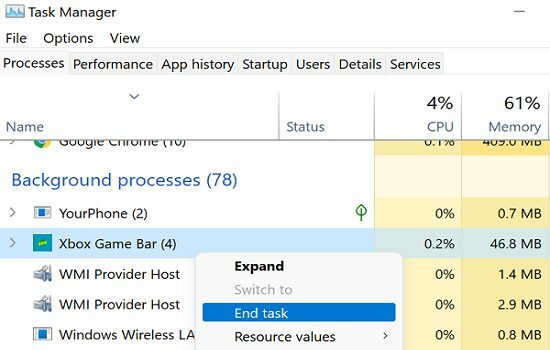
- Überprüfen Sie, ob Sie immer noch denselben Fehler erhalten.
Deaktivieren Sie die Aufzeichnung der Spielleiste
- Navigieren Sie zu Einstellungen.
- Klicke auf Spielen.
- Wählen Sie dann die aus Spielleiste Möglichkeit.
- Deaktivieren Sie die Option, die liest Zeichnen Sie Spielclips, Screenshots und Übertragungen mit der Spielleiste auf.
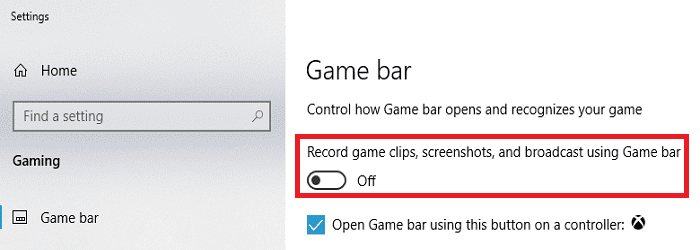
Wenn Sie Windows 11 verwenden, navigieren Sie zu Einstellungen → Spielen → Erfasst und deaktivieren Sie alle Aufnahmeoptionen.
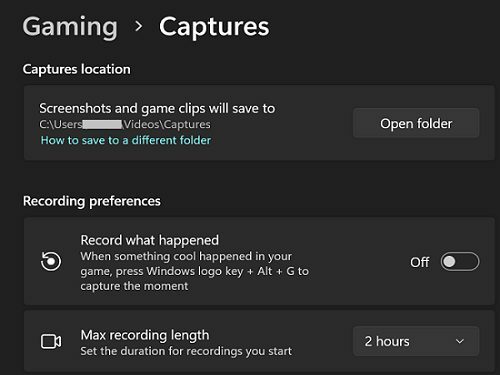
Discord deinstallieren oder neu installieren
Wenn Sie Discord installiert haben, versuchen Sie, die App zu deinstallieren und zu prüfen, ob diese Lösung das Problem löst.
- Gehe zu Schalttafel.
- Klicke auf Ein Programm deinstallieren.
- Wählen Zwietracht.
- Schlagen Sie die Deinstallieren Taste.
- Starten Sie Ihren Computer neu und überprüfen Sie die Ergebnisse.
Wenn Sie Discord regelmäßig verwenden, können Sie eine neue App-Kopie installieren. Hoffentlich löst eine Neuinstallation der App das Problem.
Reparieren Sie die Microsoft Store-App und setzen Sie sie zurück
Versuchen Sie, die Microsoft Store-App zurückzusetzen, und prüfen Sie, ob Sie Verbesserungen feststellen.
- Navigieren Sie zu Einstellungen.
- Klicke auf Anwendungen.
- Dann geh zu Anwendungen und Funktionen.
- Suchen Sie die Microsoft Store-App und klicken Sie auf Mehr Optionen (die drei Punkte).
- Klicke auf Erweiterte Optionen.
- Verwenden Sie zunächst die Reparatur Taste.
- Wenn das Problem weiterhin besteht, wählen Sie die aus Zurücksetzen Möglichkeit.
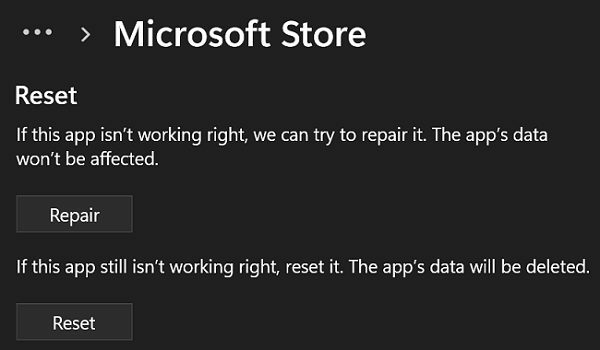
Fazit
Um die lästigen ms-gamingoverlay-Link-Popups loszuwerden, erzwingen Sie das Stoppen der Spielleiste. Deaktivieren Sie außerdem die Game Bar-Aufzeichnung und deinstallieren Sie Discord. Wenn das Problem weiterhin besteht, reparieren Sie die Microsoft Store App und setzen Sie sie zurück.
Klicken Sie auf die Kommentare unten und lassen Sie uns wissen, ob diese Lösungen Ihnen geholfen haben, die ms-gamingoverlay-Link-Popups zu eliminieren.